この記事では
MT4の
といった悩みや疑問を抱えている人に向けて、
- MT4のEA停止方法
- EAをすべて停止・個別のに停止する方法
 EA(自動売買)
EA(自動売買)この記事では
MT4の
といった悩みや疑問を抱えている人に向けて、
を解説します。
自動売買(EA)を停止することは、FX取引でリスク管理を行ううえで重要です。相場の急変時や重要指標の発表前には、意図しない取引を避けるためにEAを停止する必要があります。
ここでは、すべてのEAを一括で停止する方法、個別のEAを停止する方法、そして停止後の確認ポイントについて解説します。
すべてのEAを一括で停止する方法は、簡単に「複数のEAを停止」できるため、急な相場変動時に有効です。
手順は以下のとおりです。
まずMT4の画面上部のツールバー内の「自動売買」ボタンを確認します。
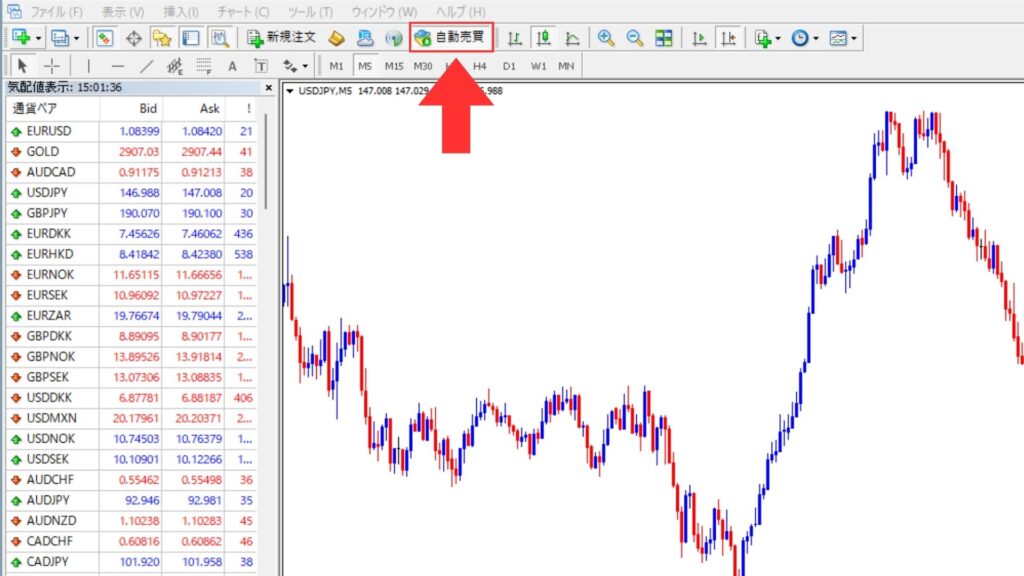
「自動売買」ボタンが緑色の場合、EAは稼働中です。停止したい場合はこのボタンをクリックすると、赤色に変わり、すべてのEAが一括停止されます。
この方法では、すべてのEAが即座に停止しますが、既に保有しているポジションが決済されるわけではないため、ポジションの処理が別途必要です。
特定のEAのみを停止したい場合は、以下の手順で停止できます。
MT4を起動で停止したいEAが適用されているチャートを開きます。チャートで上で右クリックし、「エキスパートアドバイザ」から「設定」を選択します。
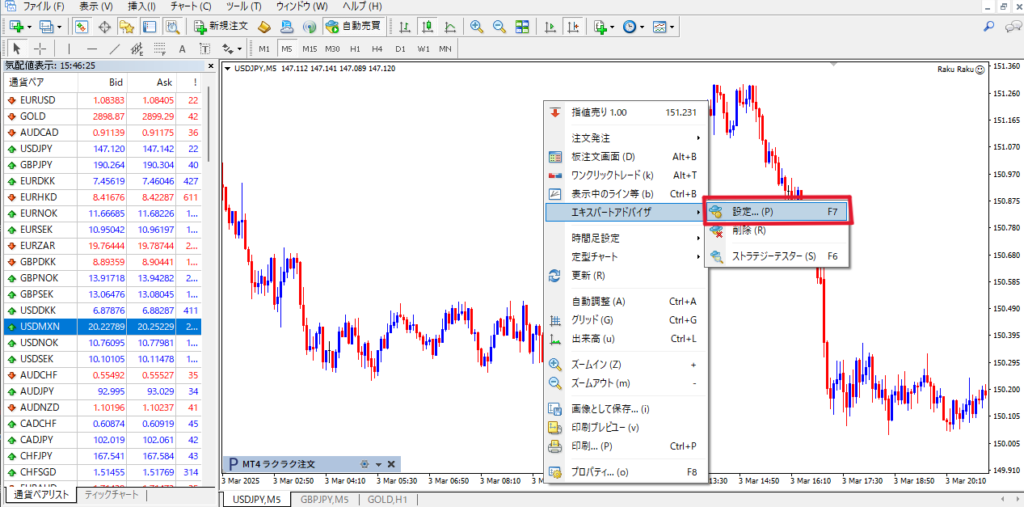
設定画面が開いたら「全般」タブを開いて「自動売買を許可する」のチェックを外します。
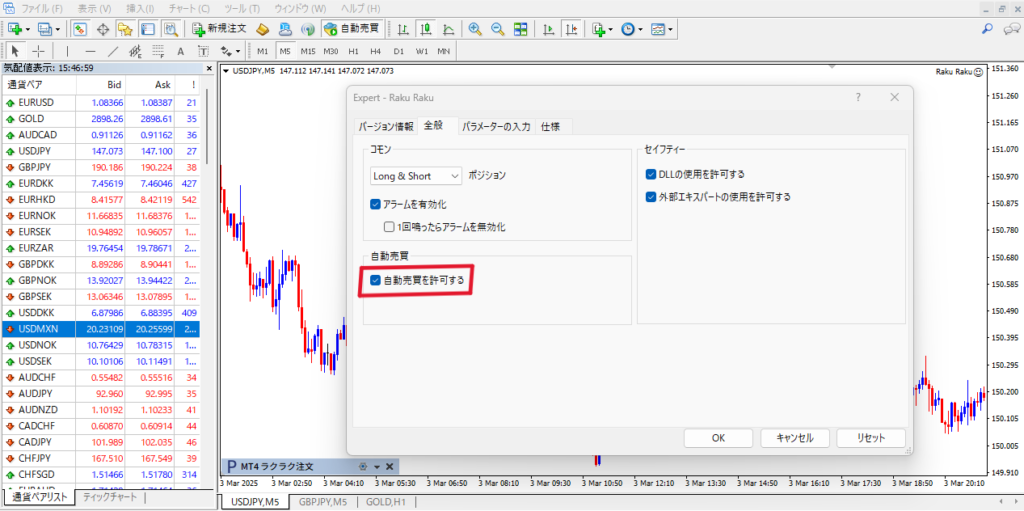
チェックを外したら、「OK」ボタンをクリックします。
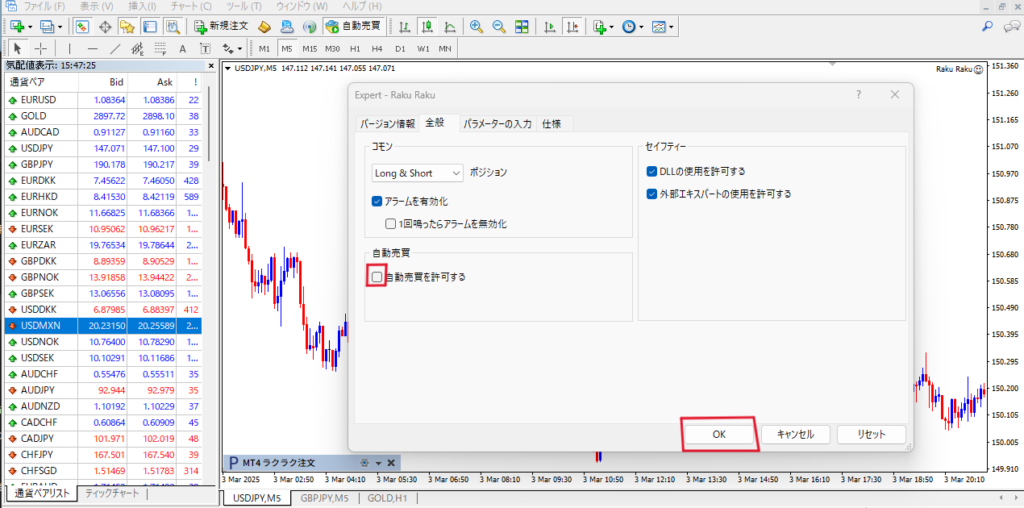
これでEAが停止できます。個別の停止は、すべてのEAを一括停止したくない場合や、特定のEAの挙動に問題があるときに役立ちます。
EAを停止した後は、絵文字を確認してEAでの取引が許可されていないことを確認して下さい。
チャートの右上に「EAのファイル名」と「絵文字」が表示されています。
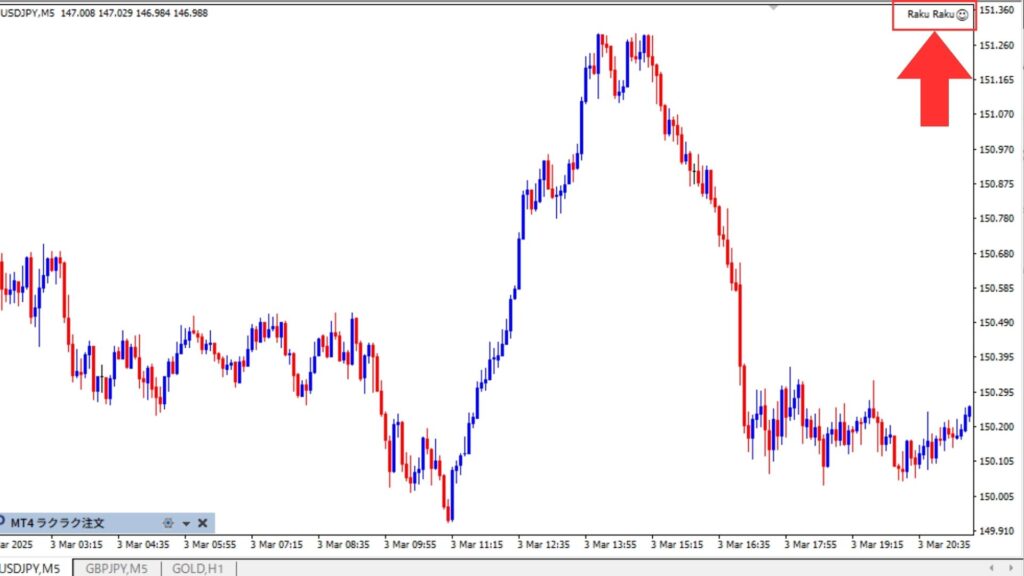
表示されている「絵文字」が「怒った」マークだとEAでの売買を停止できています。逆に「にっこり」マークの場合はEAの売買が許可されたままになっています。再度上記の方法でEAを停止して「怒った」マークになったことを確認してください。
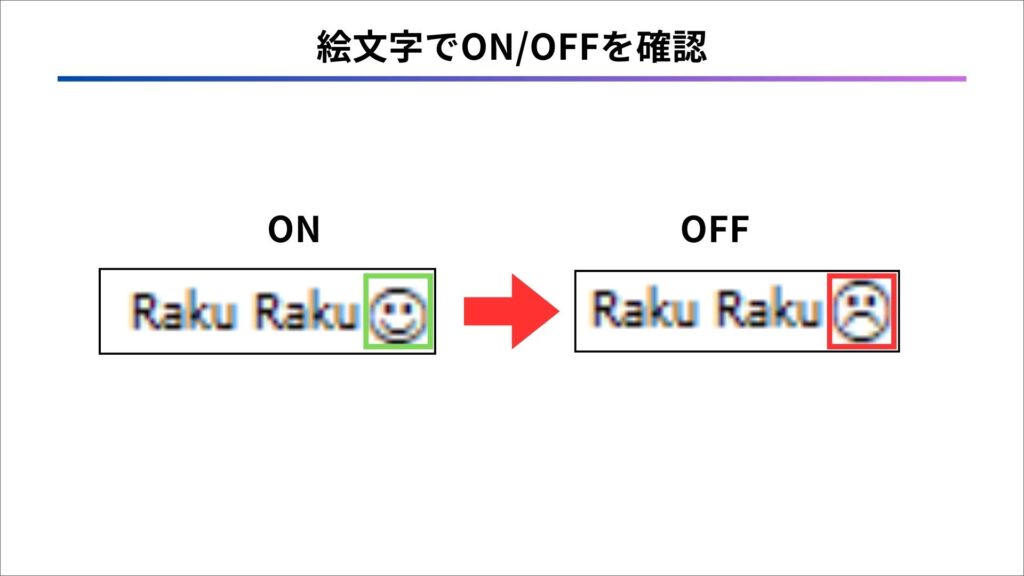
これらの確認作業を行うことで、意図しない取引や損失のリスクを減らせます。
不要なEAを残したままにすると、意図しない取引が行われるリスクがあるため、確実に削除しておくことをおすすめします。
チャート上で稼働中のEAを削除する基本的な手順は次のとおりです。
MT4を起動で停止したいEAが適用されているチャートを開きます。チャートで上で右クリックし、「エキスパートアドバイザ」から「削除」を選択します。

削除が完了するとチャート右上に表示されていた、EAの名前と絵文字が消えるのでEAが削除できたことがわかります。
EA削除後も保有中のポジションはそのまま残るため、必要に応じて手動で決済しましょう。さらにEAで使用した「インジケーター」や「サイン」が残っていないかを確認し、不要であれば削除します。
EAが稼働中に保有したポジションは、EAを停止または削除しても自動的には決済されません。リスク管理のためにも、ポジションの状態を確認し、適切に対応することが重要です。
ここでは、手動でのポジション決済の方法について説明します。
ポジションを手動で決済するには、以下の手順を行います。
ポジションの決済後は、取引履歴を確認し、決済価格や利益・損失が正しく反映されているかをチェックすることで、トラブルを防ぐことができます。